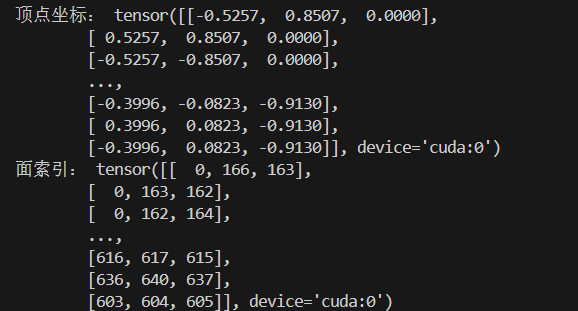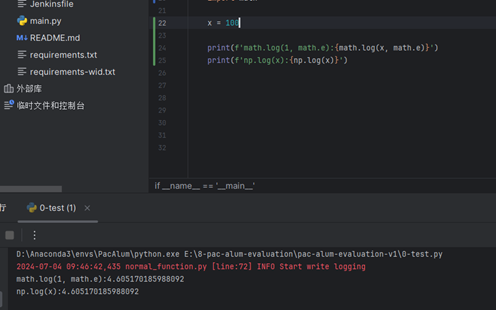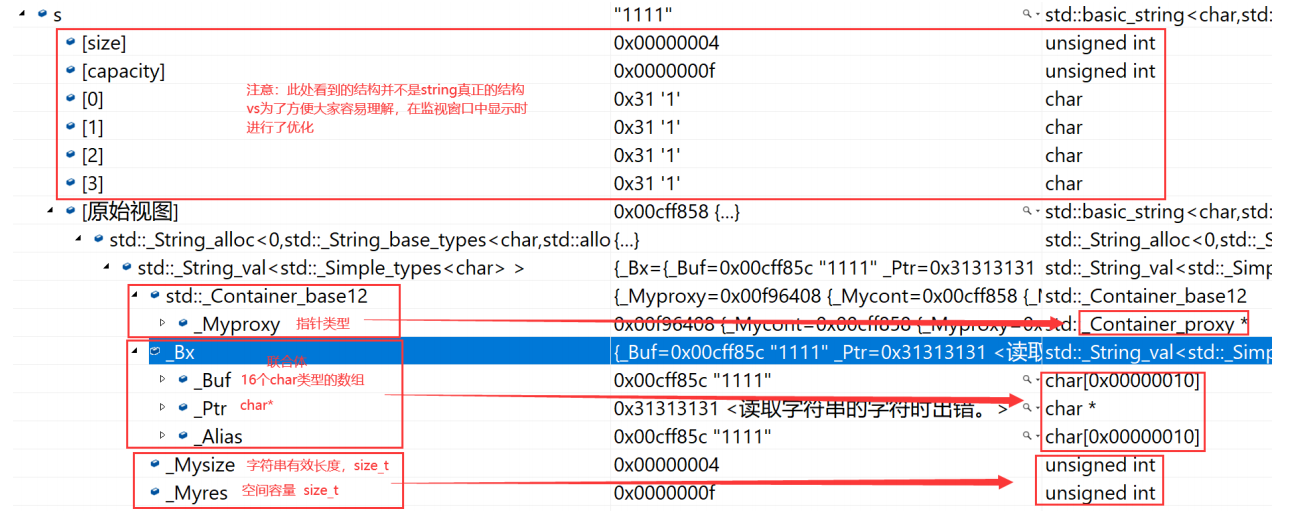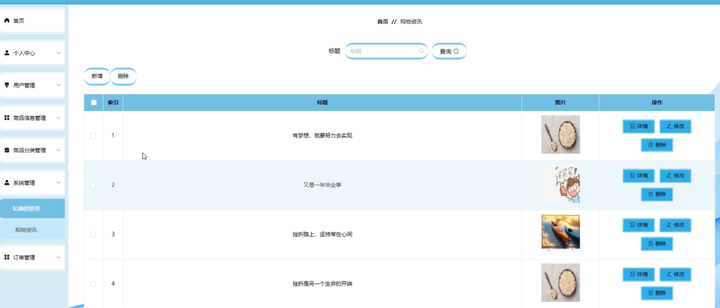〇、前言
本文将会讨论,如何将 CSDN 上的博客,拉取到本地,然后PicGo、Hexo、Github 等工具建立个人博客,环境为 Ubuntu 20.04。
一、利用 Hexo
预备工作
首先安装 Node.js、npm、git工具。
> node -v
v12.22.9
> npm -v
8.5.1
> git version
git version 2.34.1
安装 Hexo
npm install -g hexo-cli
> hexo -v
INFO Validating config
hexo: 7.3.0
hexo-cli: 4.3.2
os: linux 5.15.0-107-generic Ubuntu 22.04.4 LTS 22.04.4 LTS (Jammy Jellyfish)
node: 12.22.9
v8: 7.8.279.23-node.56
uv: 1.43.0
zlib: 1.2.11
brotli: 1.0.9
ares: 1.18.1
modules: 72
nghttp2: 1.43.0
napi: 8
llhttp: 2.1.6
http_parser: 2.9.4
openssl: 1.1.1m
cldr: 40.0
icu: 70.1
tz: 2024a
unicode: 14.0
小试牛刀
首先创建一个文件夹,比如 hexotest。这个文件的目的是,我们打算在它里面创建博客,并且它是一个博客网站项目根目录:
mkdir hexotest
cd hexotest
之后,就可以初始化这个文件夹了,初始化的目的是,它会创建一个 helloword.md 文件,然后利用 node.js 等将这个 markdown 文件渲染成一个 html 文件,然后在本地开启一个网络服务器以供前端访问:
> hexo init
INFO Cloning hexo-starter https://github.com/hexojs/hexo-starter.git
INFO Install dependencies
INFO Start blogging with Hexo!
接着启动:
> hexo s
INFO Validating config
INFO Start processing
INFO Hexo is running at http://localhost:4000/ . Press Ctrl+C to stop.
然后就可以在前端看到博客了:
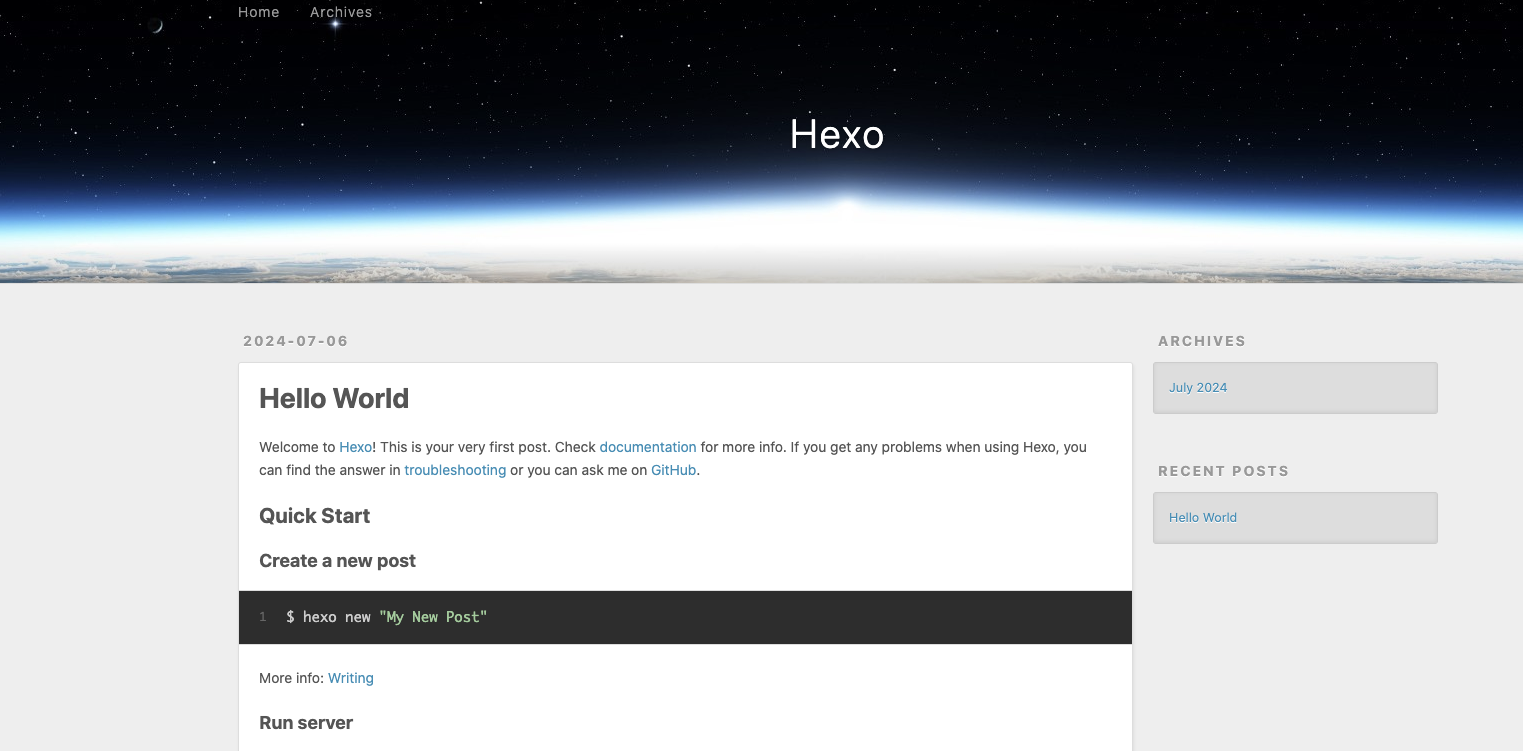
二、利用 Hexo 将博客部署在 github
这里创建 github 账户、创建博客仓库什么的就不啰嗦了,只提重点。
修改配置文件
进入文件夹 hexotest,之后修改配置文件 _config.yml:
# Deployment
## Docs: https://hexo.io/docs/one-command-deployment
deploy:
type: git
repo: git@github.com:Luyoung0001/Luyoung0001.github.io.git
branch: main
之后,需要一个小工具将博客部署上去, 原理主要就是 push到远端仓库:
npm install hexo-deployer-git --save
需要注意的是,每一个项目根目录都需要执行一次这个命令,这个命令会在本地生成一些脚本,然后把脚本放在 node_modules 目录中。
之后执行下面的命令就可以了:
hexo c #清除缓存文件 db.json 和已生成的静态文件 public
hexo g #生成网站静态文件到默认设置的 public 文件夹(hexo generate 的缩写)
hexo d #自动生成网站静态文件,并部署到设定的仓库(hexo deploy 的缩写)
访问
通过浏览器访问:https://luyoung0001.github.io 就可以了:
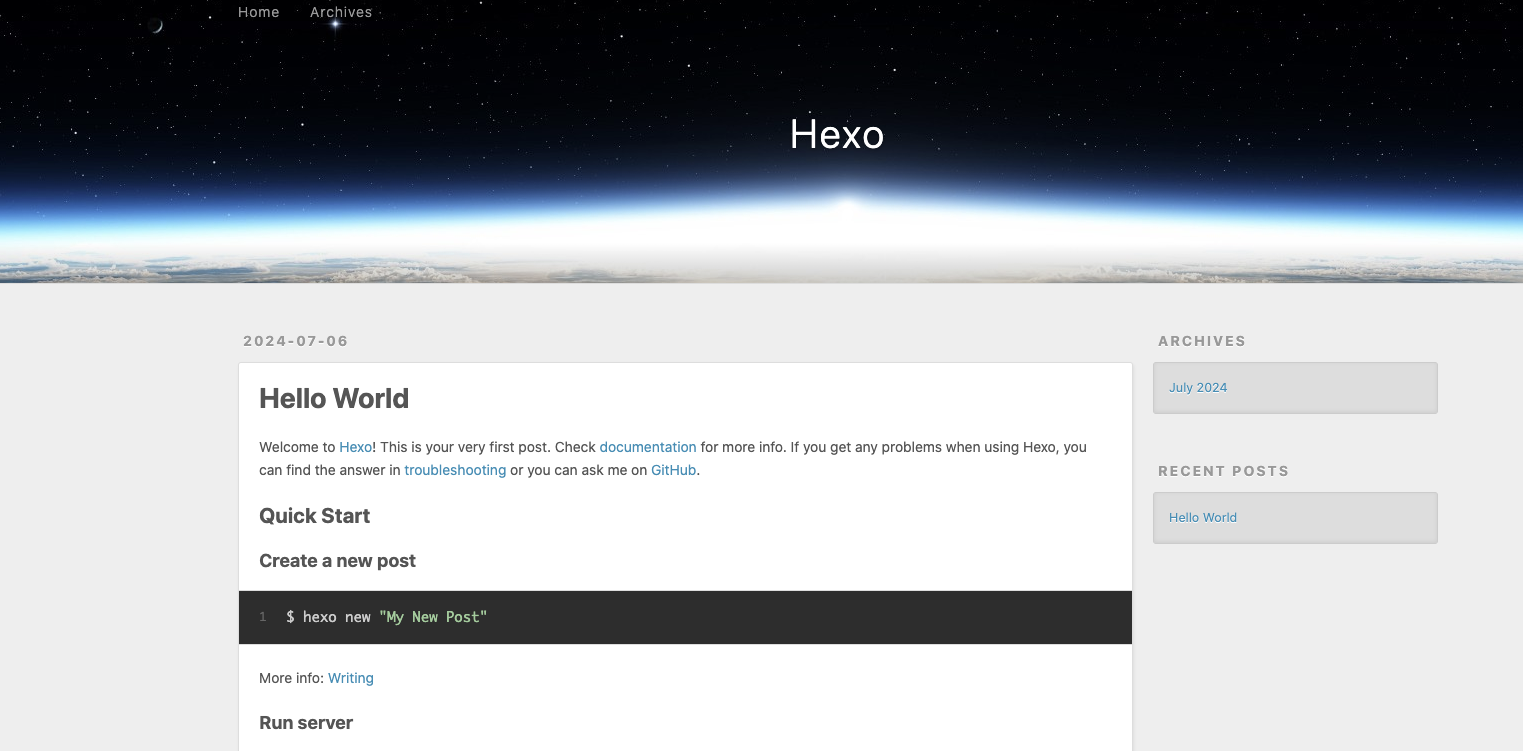
至此,博客系统就初步搭建起来了。
更新博客
事实上,可以向 hexotest/source/_post 中放置大量的 markdown 文件,这些文件就是你想要写发布的博客。
写好了以后,继续执行:
hexo c
hexo g
hexo d
就好了。
三、从 csdn 到 github
经过寻找,终于让我在网上找到了这个项目:https://github.com/flytam/blog-sync-tool?tab=readme-ov-file
这个工具可以将博客从 csdn 等博客网站下载到本地,而且还支持图片下载,这意味着你csdn 中博客的图片都可以下载下来。
转移文章
参考 csdnsynchexo 的 文档,首先安装:
npx csdnsynchexo@latest --help
安装好了就可以爬取了,但是别忘了需要阅读、修改等权限,谁的权限最高?当然是 csdn 作者本人了,因此这里需要你登录你自己的 csdn 账号后,获取到 csdn 的 cookie,并将其写入到配置文件。
配置文件
可以将这个配置文件 config.json 放到任何地方,但是我还是建议在 ~ 目录下 创建一个 csdn目录,然后将这配置文件放置到 csdn 中:
{
"userId": "m0_73651896",
"type": "csdn",
"output": "./blogfromcsdn",
"cookie": ""
}
userId 就是 csdn 的 userID,output 就是将文章爬取下来后存入的目录,至于 cookie,这很重要。
获取方式:新开一个页面,F12(mac: cmd+shift+i)打开控制台,点击抓包这个请求的request headers中的cookie后面那段值。这个值很多,建议全部粘贴。
爬取
然后就可以执行了:
npx csdnsynchexo@latest --config ./config.json
执行完成后,就可以在目标文件夹看到爬取下来的文件了:
ls
'(1) DNS Protocol Analysis Based on Wireshark at the Application Layer.md'
'2022 Personal Summary.md'
'2023 个人总结.md'
'2024.06.16 刷题日记.md'
'2024.06.17 刷题日记.md'
'2024.06.18 刷题日记.md'
'2024.06.19 刷题日记.md'
...
将文件拷贝到博客目录
将爬取下来的文章拷贝到 hexotest/source/_post,然后继续 hexo cgd 就可以了。
四、爬取图片
这个很重要,因为这里还牵扯到将以后写的文章的图片存储到哪里的问题。
好消息是 csdnsynchexo 支持爬取图片,并将这些图片上传到图床,然后将图床中图片的链接统一地在 markdown 中置换,这简直太棒了!
支持这一功能的是 PicGo,PicGo 是一个强大的用于快速上传图片并获取图片 URL 链接的工具,PicGo 本体支持如下图床:
- 七牛图床 v1.0
- 腾讯云 COS v4\v5 版本 v1.1 & v1.5.0
- 又拍云 v1.2.0
- GitHub v1.5.0
- SM.MS V2 v2.3.0-beta.0
- 阿里云 OSS v1.6.0
- Imgur v1.6.0
这里支持的很多,但是个人建议选取 github,因为未来我们要用到 CloudFlare+github 的形式来做cdn。
csdnsynchexo 中配置文件只需要这样修改以及添加:
{
"userId": "m0_73651896",
"type": "csdn",
"imgConfig": "./img.json",
"output": "./blogfromcsdn",
"cookie": ""
}
然后继续添加一个图片配置文件img.json:
{
"accessKey": "xxxxx",
"secretKey": "xxxx",
"bucket": "xxxxx",
"area": "z2",
"options": "",
"path": "./blogfromcsdn",
"picBed": {
"uploader": "github",
"github": {
"repo": "Luyoung0001/picBed",
"token": "",
"branch": "main"
}
},
"picgoPlugins": {}
}
具体配置方法,参考 GitHub 图床。需要注意的是,一定要放置图床的仓库设为公开仓库,毕竟要从外面访问,要有访问权限。
之后,重新爬取、转移、生成、布置就好了!
五、写附带图片的文章
写文章很简单,就在hexotest/source/_post目录下进行创作就行了,但是插入图片怎么办呢?我们继续使用网络图片,放置自己picbed 中的图片。
问题是怎么上床呢?简单方法是直接 push 到这个仓库,然后抛链接,但是这不正规,况且文件的命名都是麻烦事。这里最好使用 PicGo。
六、配置使用 PicGo
首先下载 PicGo:
选择一个合适的发行版,然后就可以在本地操作了。
具体参考这里
总结
以上就是个人博客搭建的全过程,经过一上午的从 0 到 1,博客终于实现了,以后还得学习学习怎么添加一些feature。




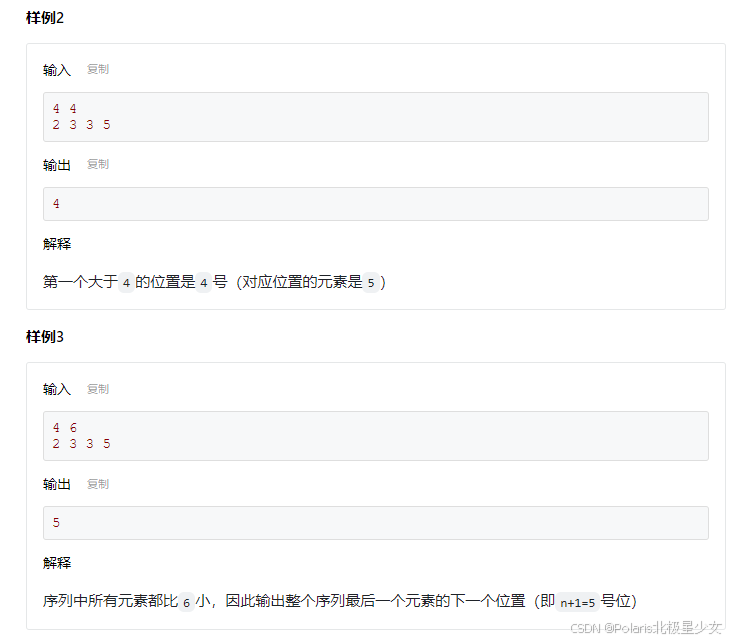
![[数据结构] 基于插入的排序 插入排序希尔排序](https://i-blog.csdnimg.cn/direct/570343accdbd428bb9d9948693d69c05.png)